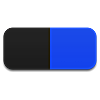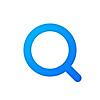アマゾニストのためのPopClipやAlfredのamazon検索 [Mac][iPhone]
MacにはPopClipというアプリがあって他人があんまり褒め称えて神アプリだなんて言うものだから試してみたくなってダウンロードしたのです。PopClipはiPhoneのテキストを範囲指定した時にコピーだとかペーストや辞書検索などが表示されるMac版のようなアプリです。最初はコピペのためだけならショートカットキーだけで済むだろうと思っていたのですがPopClipのコピペとAlfredのクリップボード履歴を併用するととんでもなく強力なwebブラウジング機能とテキスト編集機能を手に入れる事ができます。他にもMacにとって必要不可欠なアプリはたくさんありますが取り敢えずPopClipとAlfredそしてBetter Touch Toolの3つがあれば無人島でも生きていけるのではないかと思います。PopClipにはコピペだけでなくテキストの範囲選択するだけでGoogle翻訳や内蔵辞書検索、Google検索なども簡単に実行出来ます。今回は毎朝多くのニュースやブログを閲覧して感想を書いたりもちろんブログを執筆するのにも欠かせないamazon検索をPopClipでするためのヒント、と言うか注意だけ書いておきます。後半にAlfredとiPhoneによるamazon検索についても書きます。
PopClipのamazon検索
- ツールバーのPopClipアイコンをクリックして真ん中にあるアクション設定を開く
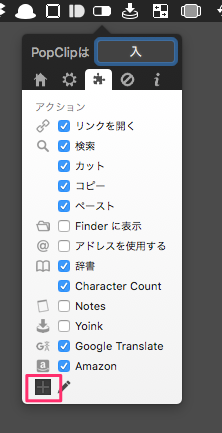
2.メニューの下左にある+マークをクリックしてExtensionsのサイトでOther SearchesからAmazonアクションをダウンロードします
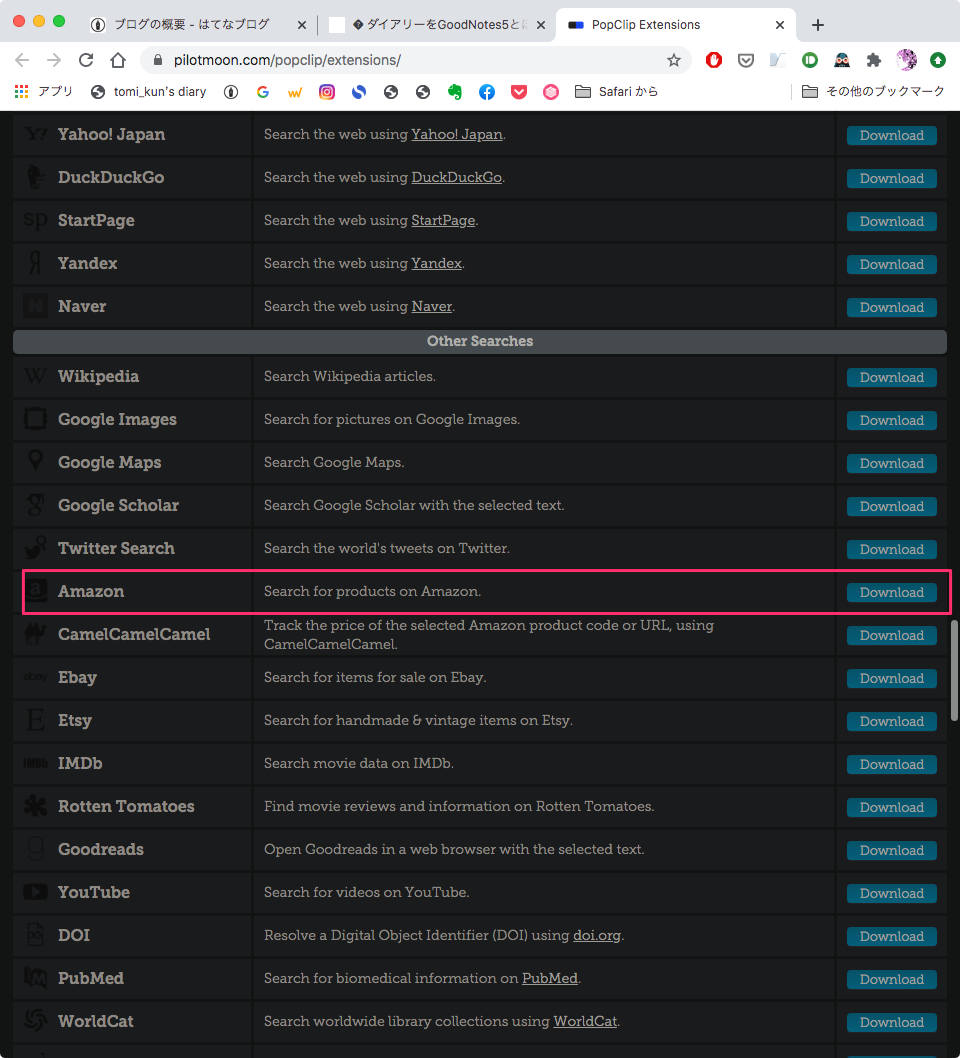
3.この時AmazonSiteの設定で日本のamazonサイトを指定するのを忘れてはいけません※www.amazon.co.jpです

これでamazonで調べたい商品のテキストの範囲指定すればメニューにamazonのアイコンが表示されるのでクリックします。
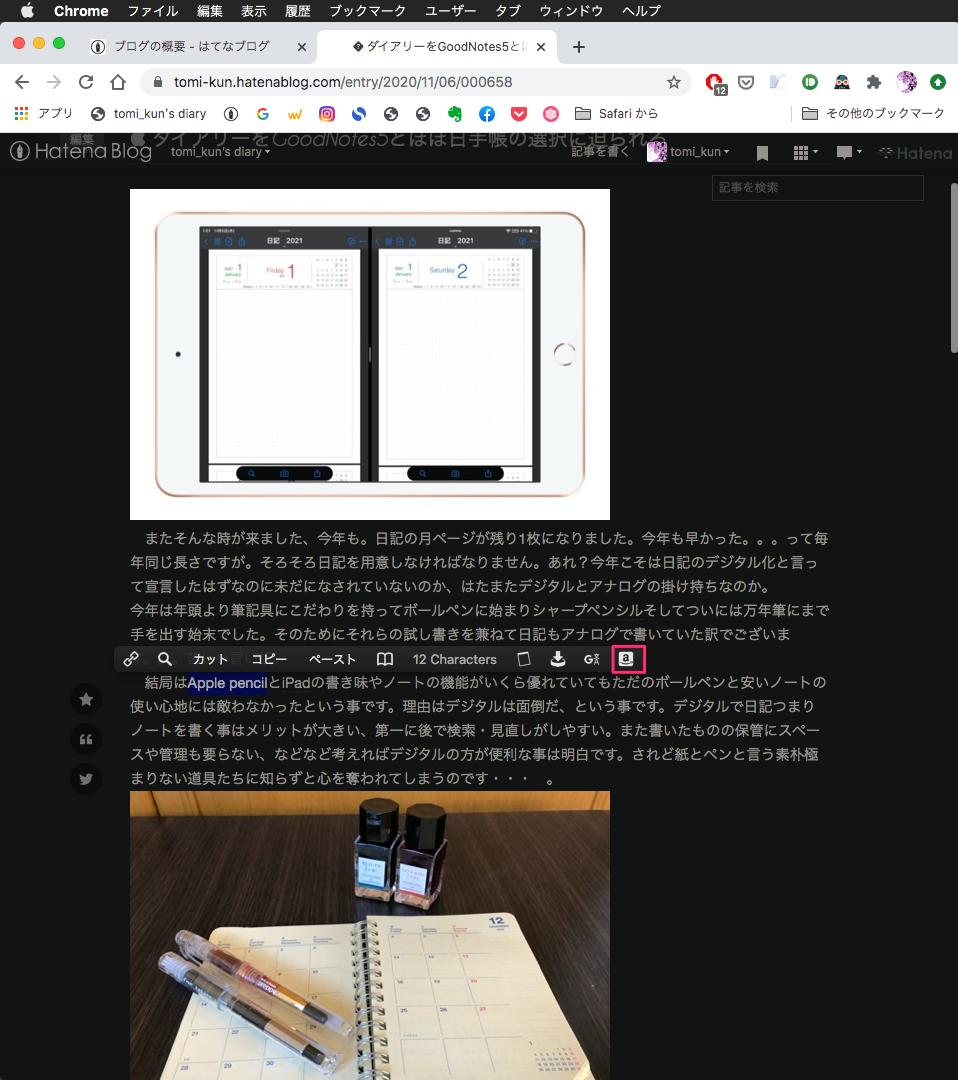
Alfredでamazon検索
- ツールバーのAlfredのPreferences.....を開いてWebSearchを選んで右下のAddCustomSearchをクリックします

2.SearchURLに
https://www.amazon.co.jp/s?k={query}
と入力します
3.後の欄は適当に決めて入力します※Keywordは Alfredでamazon検索を呼び出すショートカット です
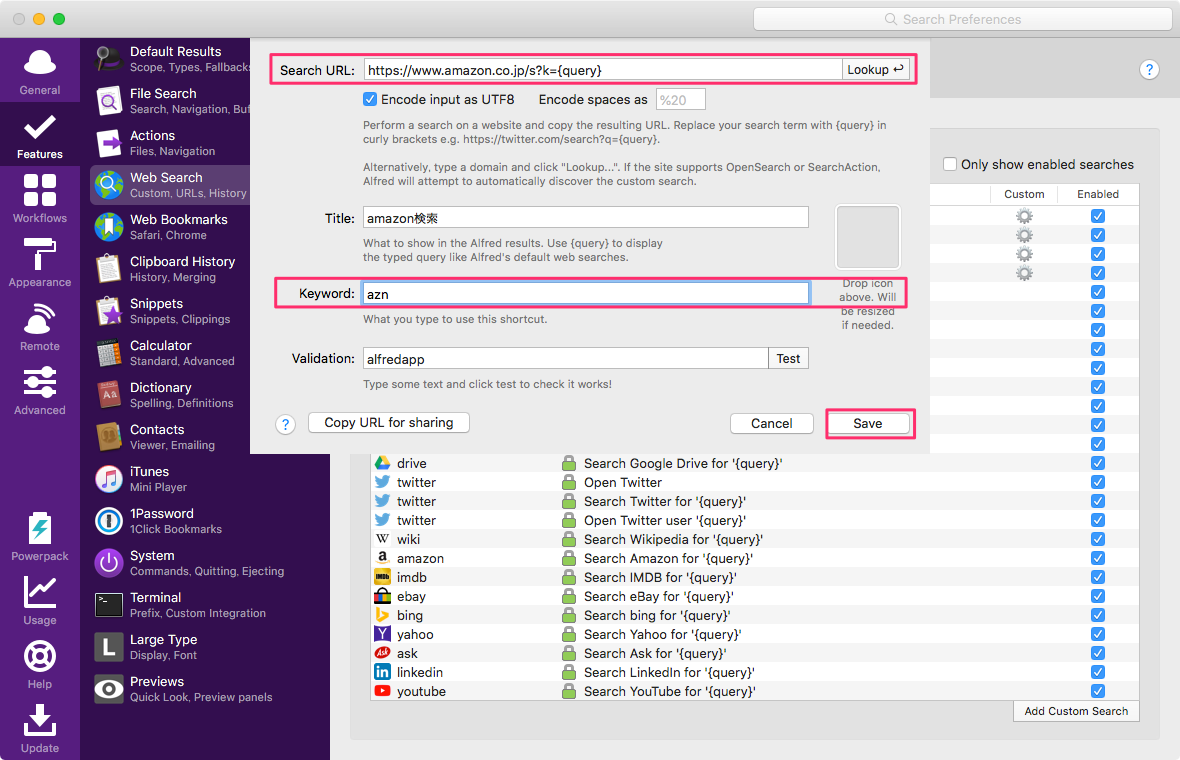
設定が終わったらSaveして完了です。
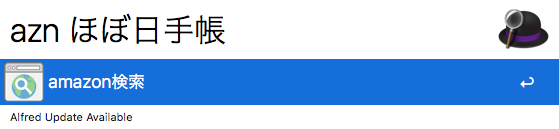
Alfred公式サイト→ Alfred - Productivity App for macOS
iPhoneのamazon検索
以前はウィジェットを使ってamazonアプリを開かなくても検索出来ましたが現在は対応していないので検索アプリWrightを使います。ウィジェットに追加すればブラウザから移動してamazon検索が可能です。↓を参考にして下さい。
See you tomorrow!